- Passaggi per correggere l’errore di rete sconosciuto su Instagram
- 1. Cancella cache
- 2. Cancella archiviazione
- 3. Ripristina le preferenze dell’app
- 4. Ripristina le impostazioni APN
- 5. Elimina e reinstalla l’app di Instagram
- Come contattare Instagram per un problema?
- Come correggere l’errore “siamo spiacenti ma qualcosa è andato storto” su Instagram?
- Come risolvere Instagram che non risponde sui dispositivi Android?
- Come risolvere il feed di Instagram che non si aggiorna?
- Cosa ci dispiace che qualcosa sia andato storto significa su Instagram?
- Come correggere l’errore di blocco dell’azione “riprova” su Instagram 2021?
- Come risolvere il problema di Instagram qualcosa è andato storto?
- Perché Instagram non risponde?
- Perché Instagram mi reindirizza a una pagina di errore?
- Come faccio a segnalare un problema su Instagram?
- Come risolvere “scusa, qualcosa è andato storto” su Instagram?
- Perché Instagram dice che si è verificato un problema con la mia richiesta?
- Come riparare l’app di Instagram che non funziona?
- Come risolvere Instagram che non risponde al feed?
- Come risolvere Instagram che non risponde?
Instagram è un servizio di social network di proprietà di Facebook e amato da miliardi di utenti in tutto il mondo. Ma poiché la piattaforma di social media funziona tramite una connessione Internet, a volte gli utenti possono riscontrare problemi relativi alla rete su Instagram. Per lo più, gli utenti ricevono un errore come “Si è verificato un errore di rete sconosciuto”. Quindi, se stai affrontando anche un tipo simile di problemi, controlla Come correggere l’errore di rete sconosciuto su Instagram.
Ogni volta che un utente tenta di accedere a Instagram, si verifica l’errore menzionato. Sebbene indichi un errore di rete, a volte può essere file app danneggiati, problemi con la cache di sistema, problemi con APN, ecc. Quindi, dovresti controllare alcune delle possibili soluzioni per risolvere correttamente questo problema seguendo questa guida di seguito.
Leggi anche: Come nascondere la tua posizione su un post di Instagram

Passaggi per correggere l’errore di rete sconosciuto su Instagram
Ci sono un paio di problemi o possibili soluzioni alternative menzionati di seguito che dovrebbero esserti utili. Assicurati di seguire tutte le soluzioni. Prima di tutto, dovresti provare a eliminare l’app di Instagram sul tuo dispositivo e quindi reinstallarla. Tuttavia, se ciò non risolve il tuo problema, passa ai passaggi seguenti.
Annunci
1. Cancella cache
Svuotando la cache dell’app particolare sul tuo dispositivo dovresti correggere completamente l’errore sconosciuto. Tieni presente che questo processo non eliminerà nessuno dei dati della tua app. Quindi, puoi eseguire questa attività senza alcun problema.
- Vai alle Impostazioni del dispositivo > Tocca su Applicazioni > Tocca su App.
- Scorri un po’ verso il basso e tocca Instagram dall’elenco delle app.
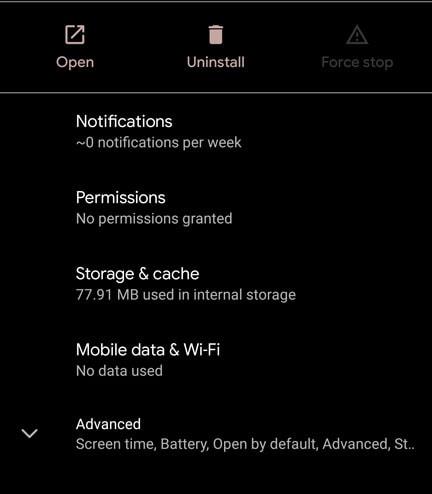
- Ora tocca Memoria> Seleziona Cancella cache.
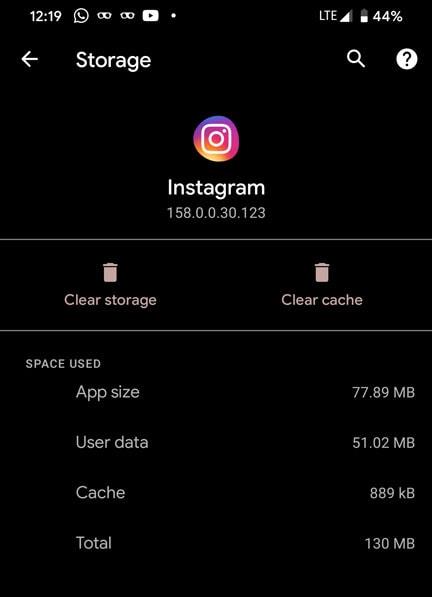
- Una volta svuotata la cache, vai alla schermata principale e avvia l’app di Instagram.
- Verificare se l’errore persiste o meno.
2. Cancella archiviazione
- Apri le Impostazioni del dispositivo > seleziona Applicazioni > quindi tocca App.
- Scorri verso il basso e seleziona Instagram dall’elenco delle app.
- Ora tocca Memoria> Seleziona Cancella memoria.
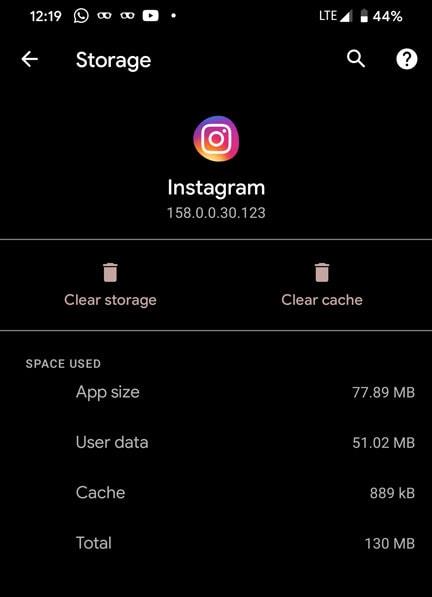
- Chiederà di eliminare i dati dell’app.
- Tocca OK per confermare.
- Ora apri l’app di Instagram e accedi di nuovo per verificare il problema.
3. Ripristina le preferenze dell’app
A volte, le preferenze dell’app non possono essere configurate correttamente e possono verificarsi errori o ritardi. Quindi, puoi anche ripristinare le preferenze dell’app.
- Apri le Impostazioni del dispositivo > seleziona Applicazioni > quindi tocca App.
- Tocca l’icona a tre punti> seleziona Ripristina preferenze app.
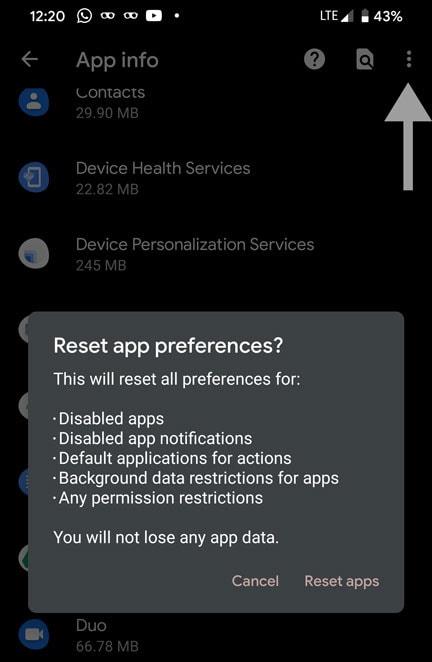
- Questo cancellerà completamente le preferenze dell’app dal tuo dispositivo.
- Ora riavvia il telefono.
- Infine, apri l’app di Instagram e prova ad accedere.
4. Ripristina le impostazioni APN
Annuncio
APN sta per Access Point Network, che è correlato alle impostazioni della rete dell’operatore per Internet. Assicurati di ripristinare le impostazioni APN per impostare l’APN predefinito.
- Avvia il menu Impostazioni sul tuo telefono.
- Tocca Wireless e rete> Tocca Rete mobile.
- Seleziona Nomi punti di accesso (APN) > Tocca l’icona a tre punti.
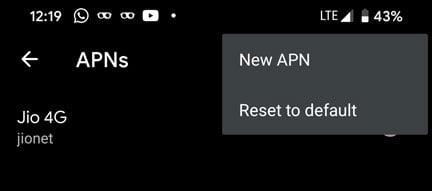
- Tocca Ripristina impostazioni predefinite.
- Ora riavvia il telefono e controlla l’app di Instagram.
5. Elimina e reinstalla l’app di Instagram
Se la tua app di Instagram non funziona bene o ricevi un errore, elimina semplicemente l’app e reinstallala dal Google Play Store.
Annunci
- Dalla schermata principale o dal cassetto delle app, accedi all’app di Instagram.
- Tocca e tieni premuta l’icona dell’app > seleziona l’opzione Disinstalla o trascina l’icona su Disinstalla.
- Una volta eliminato, vai su Google Play Store e cerca Instagram.
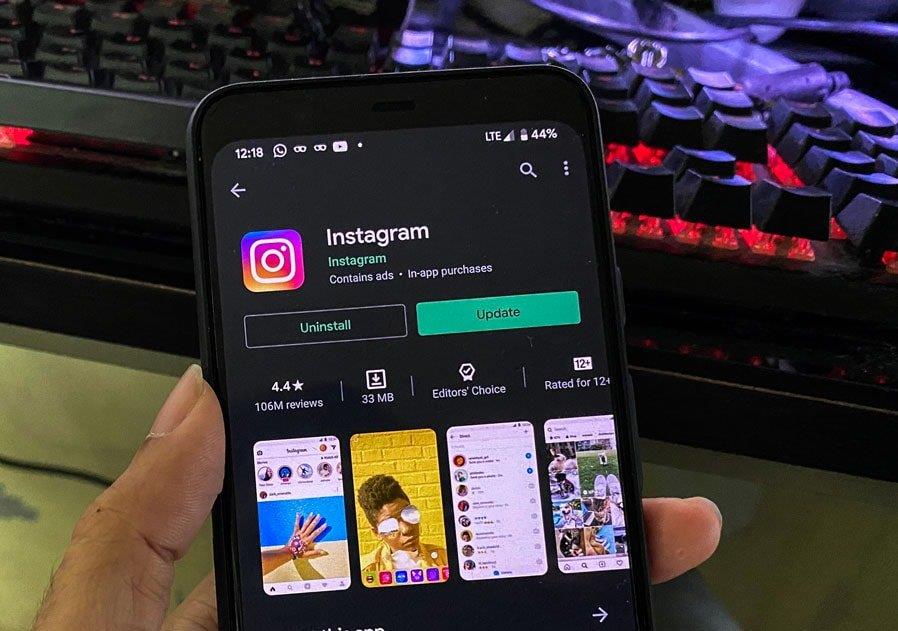
- Puoi anche installare l’app direttamente dal link sottostante.
- Tocca il pulsante Installa> una volta installato, tocca Apri.
- Accedi con il tuo account Instagram e controlla se il problema è stato risolto o meno.
Questo è tutto, ragazzi. Ci auguriamo che tu abbia trovato utile questa guida e che la tua app Instagram ora funzioni correttamente. Se hai domande, faccelo sapere nei commenti qui sotto.
FAQ
Come contattare Instagram per un problema?
Ecco i passaggi che puoi seguire per contattare Instagram in merito a un problema: Accedi al Centro privacy e sicurezza. Fare clic su Segnala qualcosa. Seleziona il tuo problema.Compila il form e segnala il problema. Q2. Come segnalare un problema su Instagram? R. Per segnalare un problema su Instagram, vai alla tua app Instagram e segui i passaggi seguenti:
Come correggere l’errore “siamo spiacenti ma qualcosa è andato storto” su Instagram?
Come risolvere il problema “Siamo spiacenti, ma qualcosa è andato storto. Per favore riprova” errore di blocco azione su Instagram nel 2021: 1. Svuota la cache sulla tua app Instagram A volte tutto ciò che serve per battere un blocco azione è semplicemente svuotare la cache dell’app di Instagram, chiudere l’app e riaprirla.
Come risolvere Instagram che non risponde sui dispositivi Android?
Vai alle Impostazioni del dispositivo > Tocca su Applicazioni > Tocca su App. Scorri un po’ verso il basso e tocca Instagram dall’elenco delle app. Ora tocca Memoria> Seleziona Cancella cache. Una volta svuotata la cache, vai alla schermata principale e avvia l’app di Instagram. Verificare se l’errore persiste o meno. 2. Cancella archiviazione
Come risolvere il feed di Instagram che non si aggiorna?
Se non riesci ad aggiornare il feed Instagram, puoi forzare l’arresto dell’app su Android e terminare l’attività su Windows per chiudere l’app. Questo interromperà ogni attività che sta accadendo nell’app. Trova l’app dalla schermata principale e premici sopra per un po’ di tempo. Vai al menu Informazioni app che viene visualizzato. Ora tocca “Forza arresto” e confermalo quando richiesto.
Cosa ci dispiace che qualcosa sia andato storto significa su Instagram?
L’errore Siamo spiacenti, qualcosa è andato storto di Instagram si verifica comunemente a causa di gravi problemi tecnici dell’account e problemi relativi a Internet. Dovresti prima provare ad accedere tramite il tuo account Facebook. L’app Instagram di Windows 10 è un’ottima alternativa che creerà un’esperienza unica.
Come correggere l’errore di blocco dell’azione “riprova” su Instagram 2021?
Per favore riprova” errore di blocco azione su Instagram nel 2021: 1. Svuota la cache sulla tua app Instagram A volte tutto ciò che serve per battere un blocco azione è semplicemente svuotare la cache dell’app di Instagram, chiudere l’app e riaprirla. Questo cancellerà completamente la cache della tua app di Instagram.
Come risolvere il problema di Instagram qualcosa è andato storto?
La connessione tra Facebook e Instagram potrebbe essere la chiave per risolvere il problema di Instagram che qualcosa è andato storto. Se non riesci ad accedere in altri modi, prova ad accedere con Facebook. Tuttavia, questo funziona solo per gli account che sono già stati collegati a Facebook. Metodo 4. Prova un altro dispositivo
Perché Instagram non risponde?
Sì, tieni presente che a volte affronta problemi a livello globale e altre volte interessa solo regioni specifiche. Tuttavia, i problemi tecnici dell’account sono i motivi più comuni che spiegano il motivo dell’errore di Instagram: Siamo spiacenti, ma appare qualcosa che è andato storto. Prova ad aprire la piattaforma usando Opera.
Perché Instagram mi reindirizza a una pagina di errore?
Secondo le fonti, c’è un problema in corso con l’app di Instagram. quando un utente tenta di modificare qualcosa nel proprio profilo e salva le modifiche, Instagram ti reindirizzerà a una pagina di errore in cui viene visualizzato il messaggio “scusa, qualcosa è andato storto durante la creazione del tuo account. per favore riprova presto.”.
Come faccio a segnalare un problema su Instagram?
1. Vai al tuo account Instagram 2. Tocca le tre linee orizzontali (icona dell’hamburger) nell’angolo in alto a sinistra dello schermo 3. Tocca Impostazioni 4. Tocca Aiuto 5. Ora puoi segnalare un problema. Quando viene visualizzato il messaggio, toccare Segnala un problema 6. Digitare il problema.
Come risolvere “scusa, qualcosa è andato storto” su Instagram?
Ci sono molte ragioni per cui ricevi questo messaggio di errore durante la navigazione nel tuo account Instagram. In questo articolo, guidiamo alcuni semplici modi da cui sbarazzarsi di un errore dispiaciuto che è andato storto in pochissimo tempo. 2 1. Chiudi e riapri l’app di Instagram 2.1 2. Svuota la cache dell’app di Instagram 2.1.1 3. Blocca temporaneamente l’account Instagram
Perché Instagram dice che si è verificato un problema con la mia richiesta?
Hai ricevuto l’errore “Siamo spiacenti, si è verificato un problema con la tua richiesta” perché Instagram ha bloccato il tuo indirizzo IP. Ciò accade perché molto probabilmente hai effettuato l’accesso e la disconnessione da Instagram troppo velocemente.In caso contrario, potresti aver ricevuto l’errore per errore. In ogni caso, devi comunque seguire lo stesso processo per correggere l’errore.
Come riparare l’app di Instagram che non funziona?
1 Assicurati che l’app di Instagram esegua l’ultima versione. Poiché ciò dovrebbe accadere nel caso di quasi tutte le app, puoi iniziare la tua follia di risoluzione dei problemi di Instagram assicurandoti … 2 Riavvia. … 3 Ripristina la tua app Instagram. …
Come risolvere Instagram che non risponde al feed?
In questo modo non sarà necessario reinstallare l’app. Su Android, vai su Impostazioni> App e notifiche> Tocca Instagram> Vai a Archiviazione> Tocca Cancella spazio di archiviazione e Cancella cache. Ora i tuoi dati di accesso verranno eliminati e l’app diventerà nuova di zecca. Si spera che questo elimini tutti i dati corrotti che potrebbero aver incasinato il tuo feed.
Come risolvere Instagram che non risponde?
Ecco le varie cose che puoi fare per risolvere i problemi di Instagram: Cancella i dati dell’app o la cache. Controlla le autorizzazioni dell’app per vedere se mancano alcune autorizzazioni. Controlla gli aggiornamenti dell’app e aggiornala. Scopri se Instagram è inattivo. Reinstalla Instagram. Prova un dispositivo diverso. Q6.












